【API接口工具】postman-界面使用介绍
界面介绍
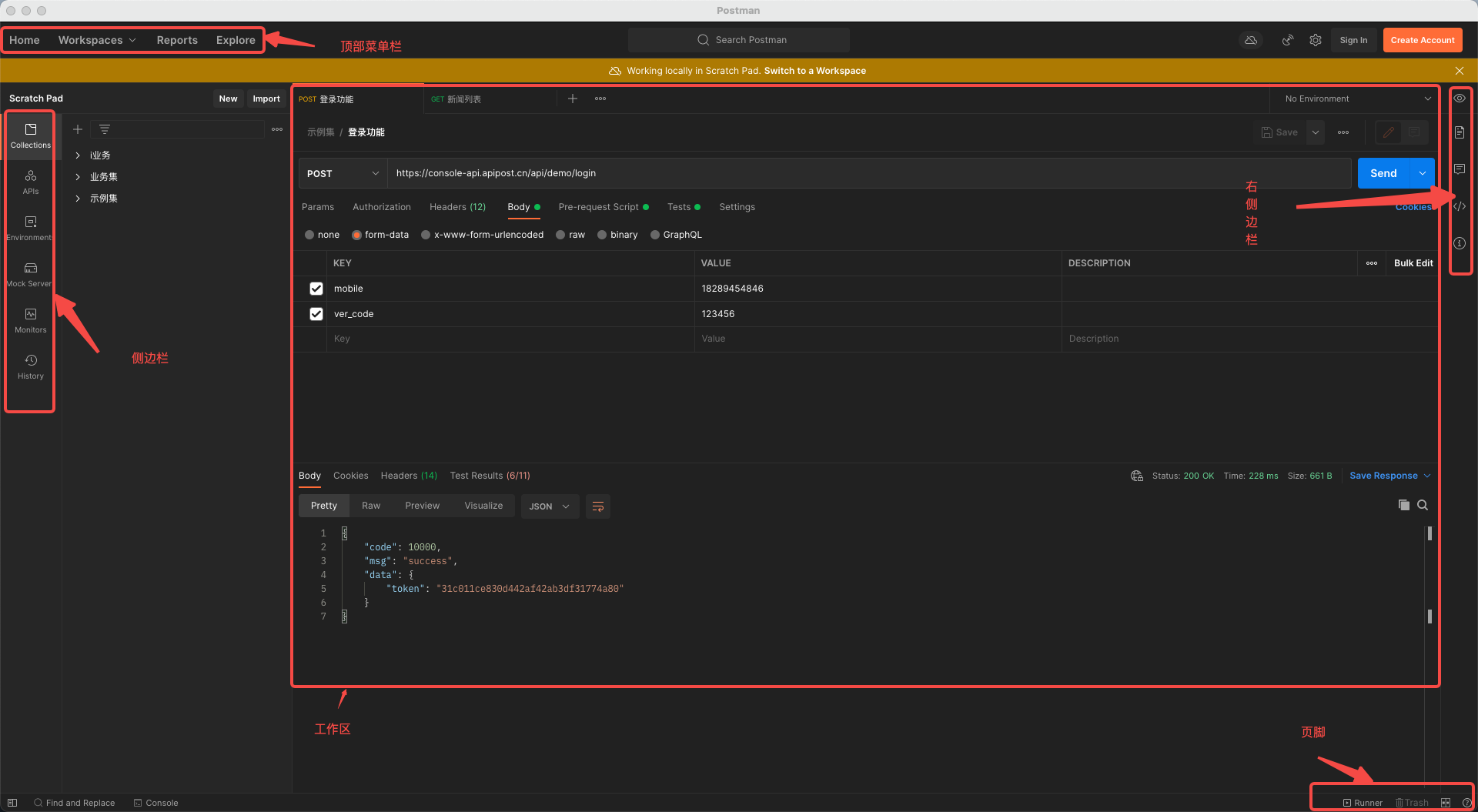
顶部菜单

- 主页- 转到您的个人主页,其中包括警报、公告、您的活动源、您最近访问的工作区以及您的团队的资源链接(如果适用)。
- 工作区- 搜索工作区、查看您最近访问的工作区或创建新工作区。
- API 网络- 探索公共 API 网络并访问您团队的私有 API 网络。
- 报告-适用于 Postman Enterprise 和选择 Postman Professional 计划。查看包含有关您的团队、工作区和 API 以及您的安全审核的详细信息的报告。
- 探索- 浏览 Postman 上的公共 API、团队、工作区和集合。

- 同步状态- 查看您是否连接到 Postman 的服务器并且您的数据正在同步。
- 邀请-如果您在工作区具有管理员角色,您可以邀请其他用户进行协作。
- 设置- 访问Postman 设置和其他 Postman 资源。
- 通知- 查看团队最近的活动,获取有关 Postman 更新的通知,并查看拉取请求、评论活动和其他重要信息。
- 您的头像-查看您的个人资料,访问您的帐户和通知设置,查看您帐户的所有活动会话,或退出您的帐户。
- 团队(付费计划)或升级(免费计划) -
查看资源使用情况并访问您的计费仪表板和其他帐户管理工具
搜索区

要在 Postman 中搜索,请在标题中选择Search Postman ,然后输入您的搜索词。您还可以使用键盘快捷键⌘+K或Ctrl+K。要将搜索范围更改为您的个人或团队空间或公共 API 网络,请选择所有 Postman并选择所需范围。您还可以将搜索范围更改为Workspaces、Collections、APIs或Teams。

根据元素类型,搜索结果包含不同的信息:
- 对于工作区,搜索结果包含工作区类型、摘要、发布者以及发布时间。
- 对于collections,搜索结果包含工作空间类型、集合是否是 fork 、发布者以及发布时间。
- 对于APIs,搜索结果包含 API 的名称和摘要、API 的所有者(个人用户或团队)以及工作区类型。
- 对于team,搜索结果包含团队的名称和摘要。选择团队名称会将您重定向到团队配置文件。
侧边栏
Postman 侧边栏提供对 Postman 基本元素的访问:
- 业务集合
- apis
- 环境设置
- Mock服务器
- 监视器
- 历史记录

主要工作区
无论您使用的是集合、API 还是其他元素类型,Postman 的中心部分都是您完成大部分工作的地方。选项卡使您能够组织您的工作,而右侧边栏使您可以访问特定于元素的工具,如文档,环境选择器和环境快速查看使您能够管理变量。
打开一个新标签
要打开新选项卡,请选择屏幕中间的+
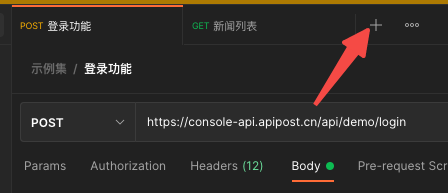
如果您打开一个请求但不编辑或发送它,然后打开另一个请求,第二个选项卡将替换第一个选项卡。当标签处于预览模式时,它以斜体显示。
您可以设置 Postman 是否在新选项卡中打开请求。选择设置图标 以打开设置。在请求下,选择始终在新选项卡中打开请求以打开或关闭此选项。
保存或放弃更改
如果选项卡有未保存的更改,Postman 会在选项卡名称旁边显示一个点。选择 保存以保存更改。要关闭选项卡并放弃更改,请选择,然后选择不保存。
查看冲突
如果您或合作者在另一个选项卡或工作区中更改其内容,该选项卡将提醒您注意冲突
管理选项卡
您可以同时打开多个选项卡。要重新排列打开的选项卡,请按所需顺序选择并拖动它们。
要管理您打开的选项卡或访问最近关闭的选项卡,请选择更多操作图标 更多操作图标 以打开包含操作选项的菜单:
- 最近关闭的选项卡- 显示您最近关闭的选项卡。选择一个以重新打开它。
- 复制选定选项卡- (仅限桌面应用程序)复制当前选项卡。这不会创建请求的副本,因此当您复制选项卡时,您所做的任何编辑都会反映在原始请求中。
- 关闭选定选项卡- 关闭当前选项卡。如果选项卡有未保存的更改,邮递员会在关闭前询问您是否要保存。
- 强制关闭选定选项卡- 关闭当前选项卡而不保存任何更改。
- 关闭除选定选项卡以外的所有选项卡 - 关闭除您当前正在使用的选项卡之外的所有选项卡。
- 关闭所有选项卡- 关闭所有选项卡。如果任何选项卡包含未保存的更改,邮递员会在关闭前询问您是否要保存。
- 强制关闭所有选项卡- 关闭所有选项卡而不保存任何更改。
右侧边栏
根据您选择的 Postman 元素类型,右侧边栏可让您访问更多工具,包括文档、评论、代码片段和请求信息。
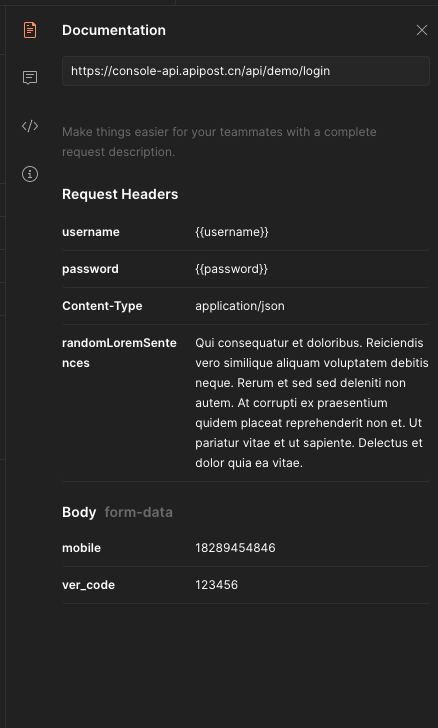
| 工具 | 可以用来 | 描述 |
|---|---|---|
| 文档 | 集合、请求 | 有关集合或特定请求,请参阅文档。 |
| 评论 | 集合、请求、API | 对请求或 API 的特定部分发表评论。 |
| 代码 | 请求、API、历史 | 生成可以在其他应用程序中使用的各种语言和框架的代码片段。 |
| 信息 | 集合、请求、API、环境、模拟服务器、监视器 | 查看有关元素的详细信息,包括其 ID、创建时间、创建者等。 |
| 相关收藏 | 请求,历史 | 查看来自公共 API 网络的公共集合,这些集合与您的请求共享相同的基本 URL,并包含 API 文档。 |
| 变更日志 | 集合、API | 使用更改日志查看您和您的协作者所做的更改。适用于Postman Basic、Professional 和 Enterprise 计划。 |
| 拉取请求 | 集合、环境 | 查看 Postman 元素的任何拉取请求。 |
| 分支 | 集合、环境 | 查看 Postman 元素的任何分支。 |
| 活动提要 | 监视器 | 查看监视器的活动源。 |
环境选择器和环境快速查看
环境选择器使您可以选择在工作中使用的环境。从菜单中选择一个环境以将其设置为活动环境,这样您就可以访问该环境中的变量。
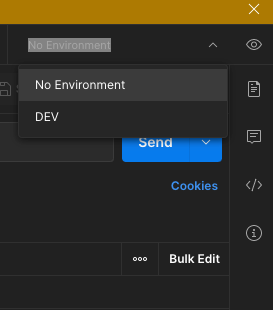
要一目了然地检查变量值,请使用快速查看图标
底部区
Postman 底部的页脚使您能够查找和替换文本、打开控制台、捕获请求和 cookie、打开Bootcamp以及访问其他几个工具。

-
隐藏边栏- 关闭或重新打开边栏。
-
查找和替换- (仅限 Postman 桌面应用程序)搜索当前工作区。您也可以使用快捷键⌘+Shift+F或Ctrl+Shift+F。输入您的搜索字符串,然后选择Find。通过选择集合、环境、全局或打开选项卡,将您的搜索限制在特定元素类型。要替换所选元素中的搜索词,请选择Replace in selected。
-
控制台-检查和调试您的 Postman 请求。
-
Cookies - 查看、管理和同步cookie。
-
捕获请求- 启动Postman 代理或拦截器会话。
-
Bootcamp - 访问应用内课堂,教您如何使用 Postman,从基础到高级主题。
-
Runner - 打开Collection Runner。
-
垃圾箱- 恢复或永久删除任何已删除的收藏。
-
双窗格视图- 在单窗格视图和两窗格视图之间切换。
-
帮助- 访问更多资源,包括发行说明和 Postman 支持。
自研产品推荐
历时一年半多开发终于smartApi-v1.0.0版本在2023-09-15晚十点正式上线
smartApi是一款对标国外的postman的api调试开发工具,由于开发人力就作者一个所以人力有限,因此v1.0.0版本功能进行精简,大功能项有:
- api参数填写
- api请求响应数据展示
- PDF形式的分享文档
- Mock本地化解决方案
- api列表数据本地化处理
- 再加上UI方面的打磨
为了更好服务大家把之前的公众号和软件激活结合,如有疑问请大家反馈到公众号即可,下个版本30%以上的更新会来自公众号的反馈。
嗯!先解释不上服务端原因,API调试工具的绝大多数时候就是一个数据模型、数据处理、数据模型理解共识的问题解决工具,所以作者结合自己十多年开发使用的一些痛点来打造的,再加上服务端开发一般是面向企业的,作者目前没有精力和时间去打造企业服务。再加上没有资金投入所以服务端开发会滞后,至于什么时候会进行开发,这个要看募资情况和用户反馈综合考虑。虽然目前国内有些比较知名的api工具了,但作者使用后还是觉得和实际使用场景不符。如果有相关吐槽也可以在作者的公众号里反馈蛤!
下面是一段smartApi使用介绍:



